电脑系统压缩图片 - 图片压缩教程
发布时间:2022-01-26 16:10:03 出处:易压缩 阅读数:1490
我们在出游的时候会拍很多的照片,为了留下美好的记忆,往往都会使用照片的方式留存下来,但是拍的照片越多,占用的内存就越多,所以很多时候我们都会将照片上传到云盘或者发送到空间上保存,甚至是打包发给好友,现在单反拍出来的照片都是很大的,所以要发送也不容易,需要压缩图片大小,今天就来讲讲压缩图片的问题,看看要怎么解决。
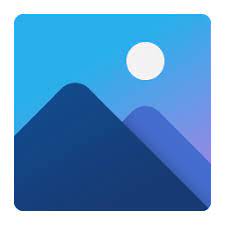
在线图片压缩:http://www.yiyasuo.com/imgcompress/
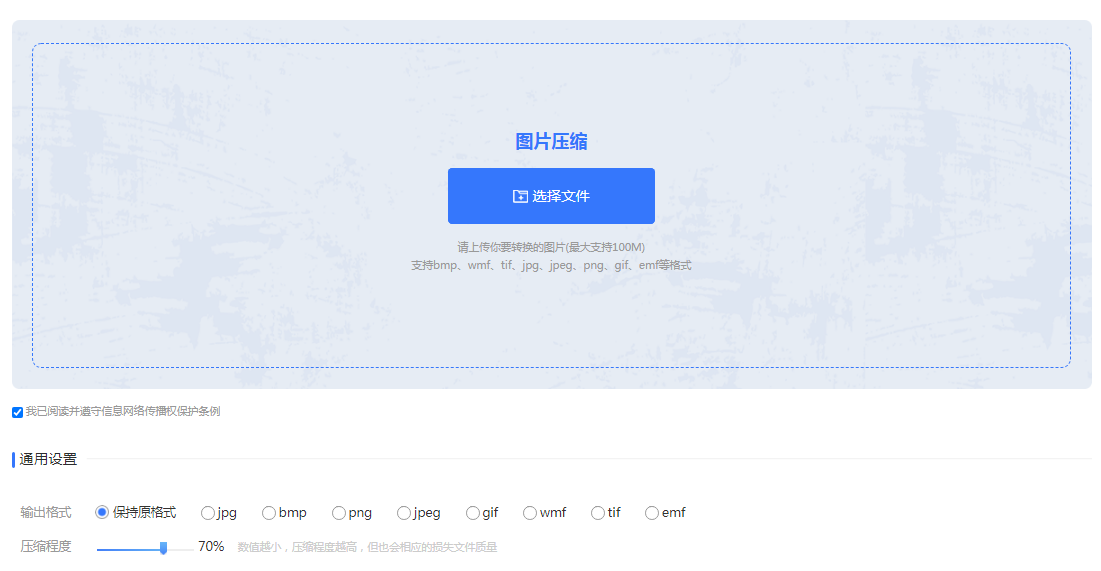
点击上方链接进入压缩界面,添加框内的“选择文件”添加你的图片上去,我们可以看到底下还有输出格式和压缩程度的设置,如果你想要输出不同的格式,那么可以可以选择你想要的格式,支持八种图片格式的输出,压缩程度则取决于你想要压缩的程度,根据提示来设置。
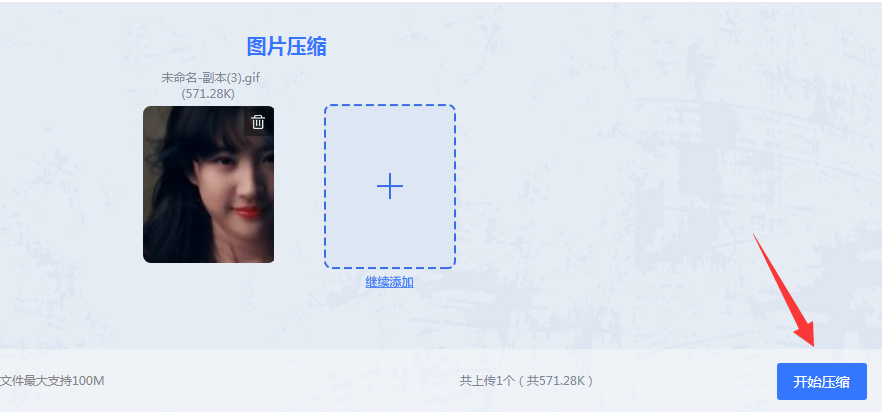
图片上传好,点击开始压缩。
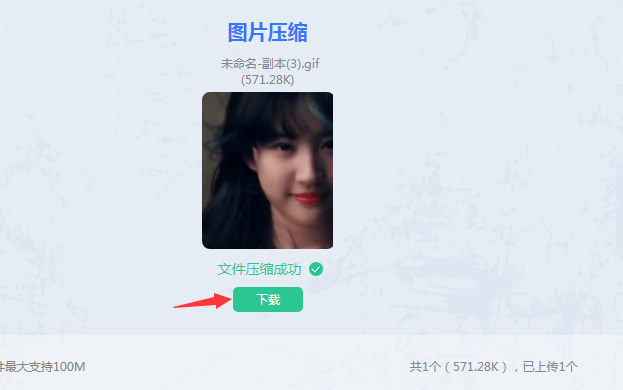
压缩完毕,点击下载查看。如果还需要压缩,可以继续添加图片压缩哦。
客户端压缩:
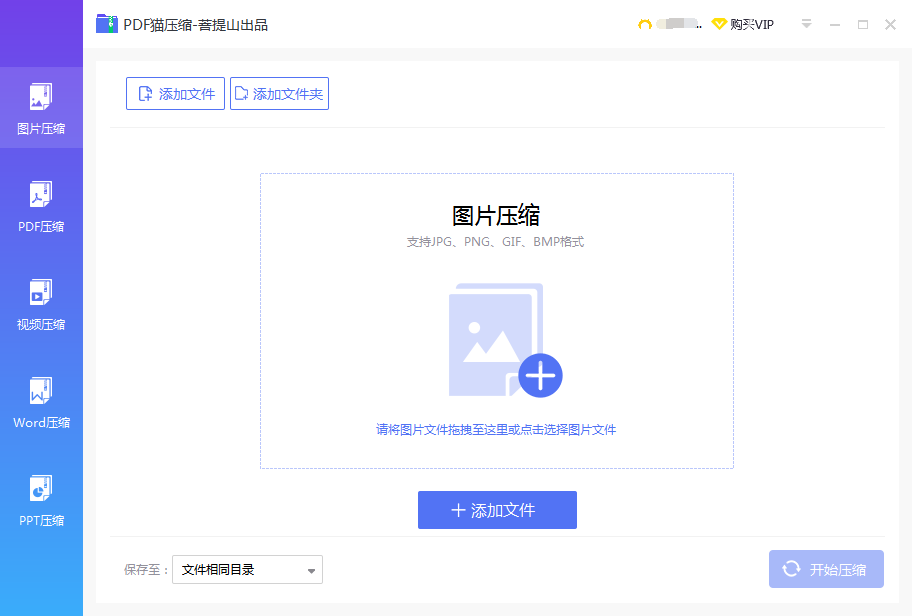
在官网处下载安装好PDF猫压缩,然后选择图片压缩功能,点击中间的“添加文件”,如果要压缩多张图片,可以选择左上角的添加文件夹选项,可以添加整个文件夹的图片压缩哦。
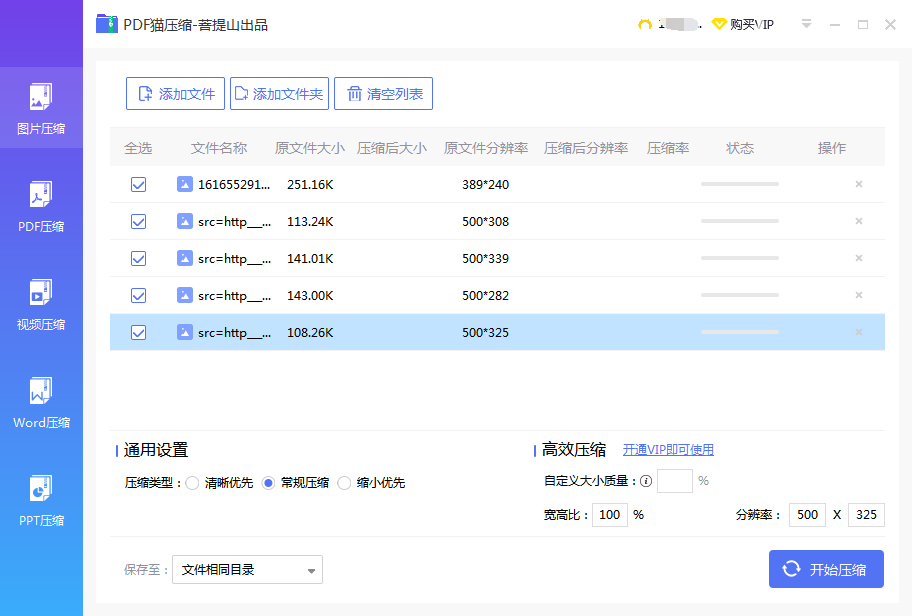
图片上传后,进入压缩界面,底下有个通用设置,大家可以根据自己的想法来设置,点击开始压缩即可。
相关技巧
最新资讯